СПЕЦИФІКАЦІЇ
Використання: Транспортні засоби та іграшки з дистанційним керуванням
Рекомендований вік: 12+ років
Походження: Материковий Китай
Номер моделі: Бездротовий модуль радіотелеметрії Wi-Fi
Матеріал: Композитний матеріал
Для типу транспортного засобу: Літаки
Назва торгової марки: Readytosky

Пакет включено:
1 x 2.4G модуль телеметрії Wi-Fi (Надішліть на свій вибір)
Опис:
WIFI V1.0 використовує вбудовану антену
WIFI V1.0 і V2.0 використовують 8-бітний ЦП, підтримують лише UDP
WIFI V3.0 використовує 32-розрядний процесор, підтримує TCP і UDP
WIFI V2.0 і V3.0 мають зовнішню антену (5DB)
Веб-сайт WIFI V3.0 DroneBridge
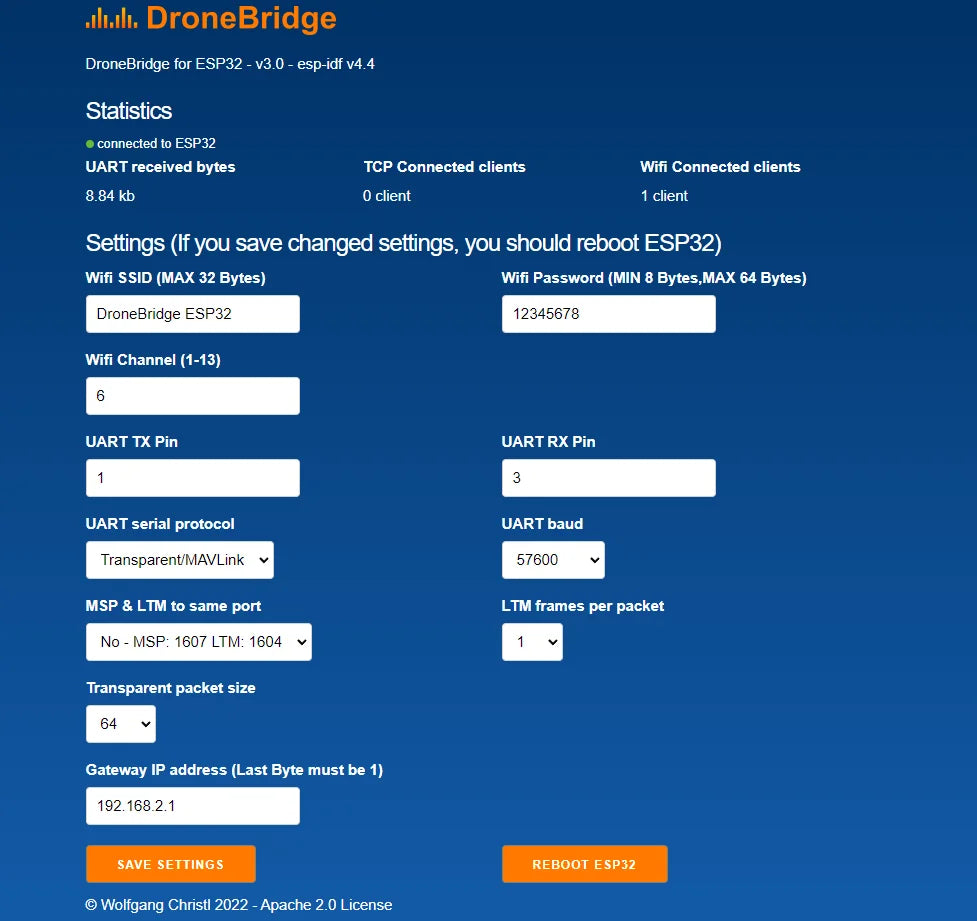
Як використовувати модуль WIFI для PIXHAWK?
1.Як підключитися?
Використовуйте лінію 6P для підключення до контролера польоту pixhawk.
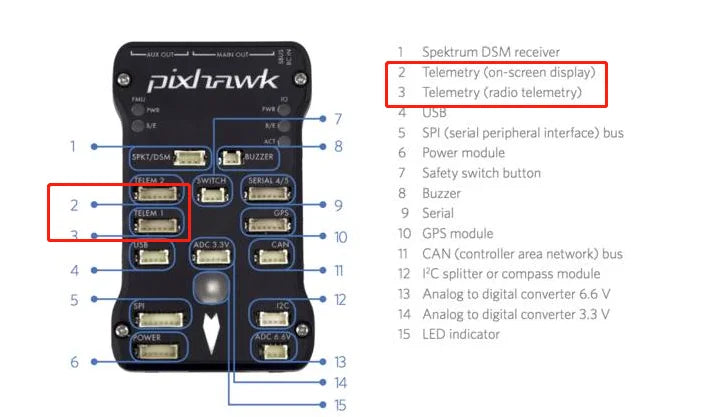
Цей бездротовий радіотелеметричний модуль Wi-Fi має антену для використання з новим контролером польоту MavLink2 для Pixhawk APM, забезпечуючи сумісність з дронами FPV і смартфонами/планшетами. Модуль включає ряд компонентів, зокрема: * Приймач DSM з екранним дисплеєм * Шина LJD SPI (послідовний периферійний інтерфейс). * Послідовний модуль GPS * Шина CAN (мережі контролера). * P/C спліттер або модуль компаса * Аналого-цифровий перетворювач (6В і 3В) * Світлодіодний індикатор стану живлення та інших функцій.
Через різні мікропрограми, деякі мікропрограми можуть використовувати два порти, деякі мікропрограми можуть використовувати лише один із портів. Отже, знайдіть один із доступних портів для підключення.
ЯКЩО ви використовуєте мікропрограму PX4, можна використовувати лише TELEM1, а не TELEM2.
Для мікропрограми Ardupilot рекомендується використовувати порт TELEM2. Або знайдіть один із доступних портів для підключення.
Для мікропрограми PX4 слід використовувати порт TELEM1.
2.Як використовувати?
Зверніть увагу: під час використання радіотелеметричного з’єднання Wi-Fi необхідно використовувати модуль живлення 3DR або ESC 5 В для живлення пульта керування польотом. USB не можна вставити, оскільки пріоритет USB вищий, ніж радіотелеметрія. Якщо USB-кабель підключено, його не можна використовувати для радіотелеметричної передачі.

Точка доступу Wi-Fi називається Drone, тому підключіться до цієї точки доступу по телефону або комп’ютеру, пароль – 12345678.
Примітка. Деякі пристрої (наприклад, деякі системи IOS iphone) не можуть отримати ip автоматично, вам слід налаштувати вручну.
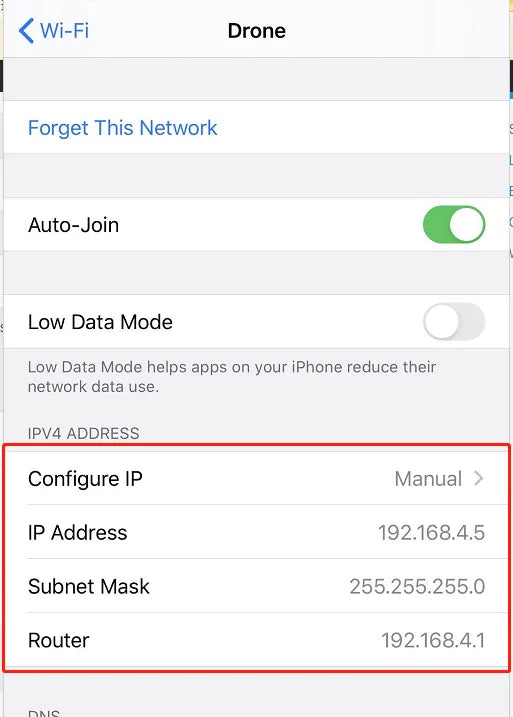
Цей бездротовий модуль радіотелеметрії WiFi, розроблений для контролера польоту Pixhawk APM і сумісний із протоколом MAVLink2, має антену та дозволяє автоматично приєднуватися до мереж у режимі низького рівня даних. Крім того, користувачі можуть вручну налаштувати такі параметри IP, як адреса (192.168.4.5), маска підмережі (255.255.255.0) і параметри маршрутизатора.
Установіть параметр «Налаштувати IP» як «Вручну». Встановіть IP-адресу як "192.168.4.5" або інше, але не можна встановити як " 192.168.4.1", останнє число не може перевищувати 254. Установіть маску підмережі як "255.255.255.0" (потрібно встановити це значення, не можна інше). Встановіть маршрутизатор як "192.168.4.1" (слід встановити це значення, інше не можна)
Якщо ваш пристрій успішно під’єднається до цієї точки доступу, ви зможете використовувати браузер для перегляду http://192.168.4.1 , ви можете змінити параметр.
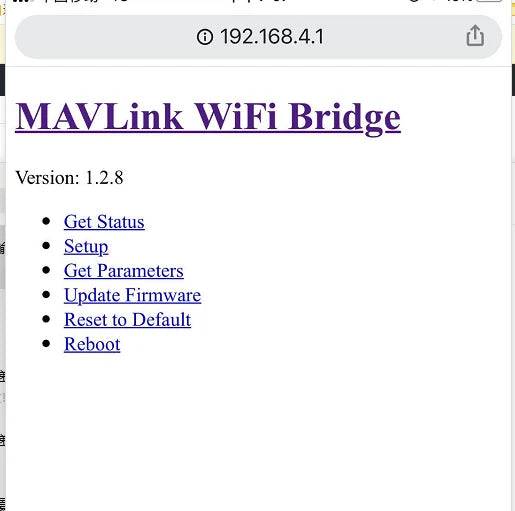
192.168.4.1 MAVLink WiFi Bridge Версія: 1.2.8 Отримати налаштування стану Отримати Paramctcrs Оновити мікропрограму Resct to_Default Re
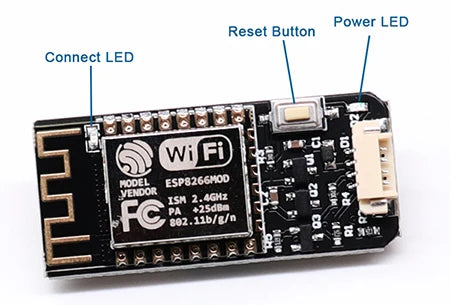
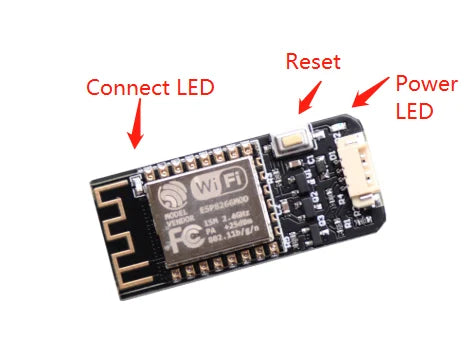
Зверніть увагу, що ця кнопка є кнопкою скидання, а не кнопкою перезавантаження. Якщо натиснути цю кнопку, усі параметри будуть встановлені за замовчуванням, якщо ви зміните деякі параметри.
Індикатор живлення: під час увімкнення світиться червоний світлодіод.
Світлодіодний індикатор підключення: якщо підключитися до наземного керування (наприклад, Mission Planner або Qgroundcontrol) успішно, синій світлодіодний індикатор блимає. коли від'єднується від наземного керування, світиться синій світлодіод.
1.Як використовувати планувальник місій?
По-перше, успішно підключіть свій ПК до точки доступу Drone . Виберіть UDP. Потім натисніть кнопку «Підключитися», скористайтеся портом 14550. Натисніть «Ok». Немає необхідності вибирати швидкість передачі даних. Швидкість передачі даних модуля Wi-Fi за замовчуванням становить 57600. Але також може працювати 115200 або інший.
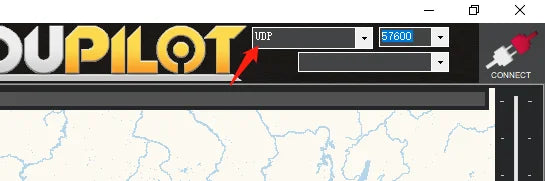
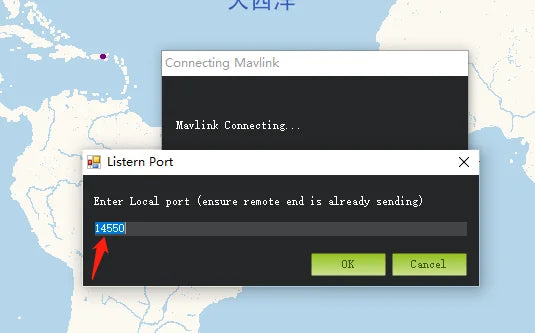
Підключіться до бездротового радіотелеметричного модуля RAT+ за допомогою MavLink, увійдіть до локального порту (переконайтеся, що віддалена сторона вже передає через порт 14550).
2. Як використовувати для телефону
Для Android: завантажте qgroundcontrol (лише для pixhawk, а не для APM)
звідси,http://qgroundcontrol.com/downloads/
Завантажте DroidPlanner тут,https://github.com/DroidPlanner/Tower/releases
Для iphone(IOS): знайдіть qgroundcontrol у магазині програм.
qgroundcontrol(лише для pixhawk, не для APM) може підключатися автоматично, DroidPlanner має вибрати порт "UDP" і "14550" перед підключенням до groundcontrol.
Як використовувати модуль WIFI для APM?
Використовуйте 5pin Line підключення до контролера польоту APM.
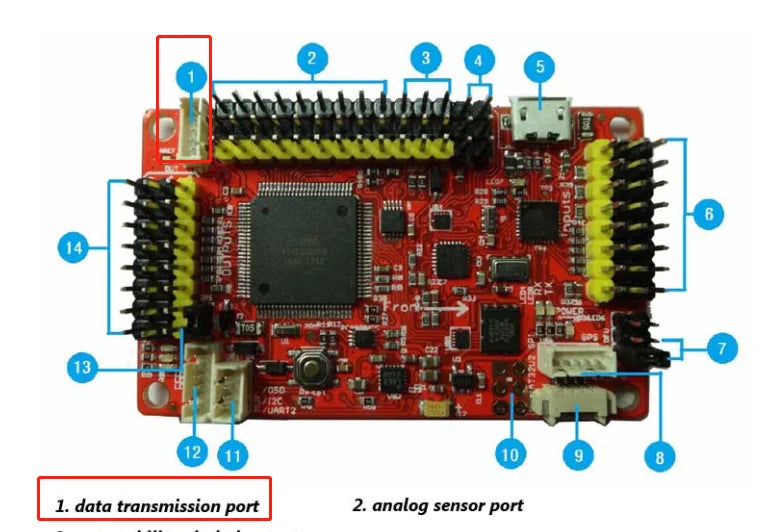


Модуль телеметрії Wi-Fi 6 IC Hoble O 6 або Wilf gariet s 116/08. ICoc Fo pprppr UART 1 до 412345670 WIFI 'One 41'







Related Collections













Вивчіть більше безпілотників та аксесуарів
-

Квадрокоптер з камерою
Наша колекція камерних дронів включає широкий асортимент брендів, таких як FIMI, JJRC,...
-

Безпілотники
Відкрийте для себе широкий асортимент аксесуарів для дронів, щоб покращити ефективність польоту,...










